Hvordan nedtones celler baseret på en anden kolonne eller rullelistevalg i Excel?
Har du nogensinde forsøgt at gråne celler ud fra en anden kolonneværdi eller rullelistevalget? Her i dette vil jeg give dig løsningen om ovenstående problem i Excel.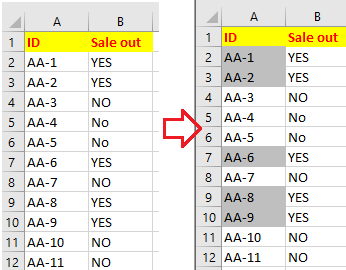
Grå celler ud på baggrund af en anden kolonne eller rullelistevalg
 Grå celler ud på baggrund af en anden kolonne eller rullelistevalg
Grå celler ud på baggrund af en anden kolonne eller rullelistevalg
For eksempel er her to kolonner - kolonne A og kolonne B, og hvis værdierne i kolonne B er JA, vil de tilsvarende celler i kolonne A blive nedtonede, hvis ikke, gør cellerne i kolonne A intet.
1. Vælg cellerne i kolonne A, som du vil gråe ud, klik på Home > Betinget formatering > Ny regel.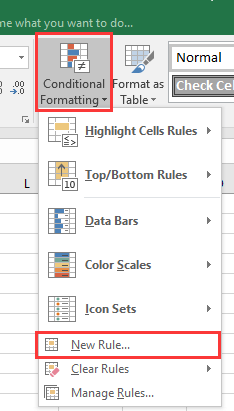
2. i Ny formateringsregel dialog, vælg Brug en formel til at bestemme, hvilke celler der skal formateresog indtast denne formel = B2 = "JA" ind i Formelværdier, hvor denne formel er sand. Klik dannet at tage til formater celler dialog, skal du vælge den grå farve under Fyld fanen. Se skærmbillede: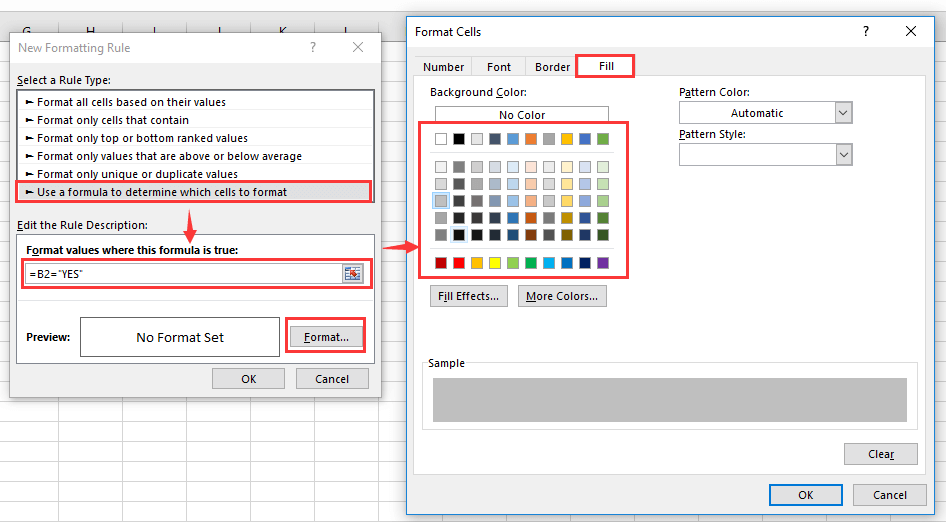
3. klik OK > OK for at lukke dialogerne. Og cellerne er nedtonet baseret på en anden kolonneværdier.
Bemærk: Hvis du vil gråne celler ud fra valg af rulleliste, kan du også gøre som følger:
Vælg kolonne B, og opret derefter rullelisten ved at klikke på data > Datavalidering, vælge Liste fra Tillad liste og vælge kildedata i tekstboks. Se skærmbillede:
Derefter er rullelisten oprettet i kolonne B
Gentag ovenstående trin 1-3 for at anvende en formel i Betinget formatering funktion, og derefter bliver cellen i kolonne A nedtonet baseret på valget i kolonne B.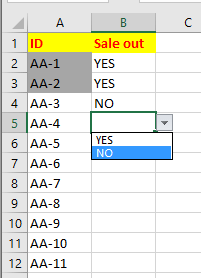
Bedste kontorproduktivitetsværktøjer
Overlad dine Excel-færdigheder med Kutools til Excel, og oplev effektivitet som aldrig før. Kutools til Excel tilbyder over 300 avancerede funktioner for at øge produktiviteten og spare tid. Klik her for at få den funktion, du har mest brug for...

Fanen Office bringer en grænseflade til et kontor med Office, og gør dit arbejde meget lettere
- Aktiver redigering og læsning af faner i Word, Excel, PowerPoint, Publisher, Access, Visio og Project.
- Åbn og opret flere dokumenter i nye faner i det samme vindue snarere end i nye vinduer.
- Øger din produktivitet med 50 % og reducerer hundredvis af museklik for dig hver dag!
